İPhone’u iTunes ile / iTunes olmadan Nasıl Güncelleyeceğinize Dair Tam Kılavuz
iPhone iOS güncellemesi, iPhone’unuzun mevcut işletim sistemi sürümünü güncellemek anlamına gelir. İPhone’unuzun iOS’unu güncellemenin iki yöntemi vardır. Biri Wi-Fi Yoluyla, diğeri iTunes’u kullanmak.
iPhone iOS’u güncellemek için mobil veri bağlantısını (3G/4G) kullanabilseniz de, güncellemeler ağır olduğundan ve indirilip yüklenmesi çok zaman aldığından çok fazla veri tüketecektir. Bu nedenle Wi-Fi üzerinden yapılması tavsiye edilir. Şu anda, mevcut en son iOS güncellemesi iOS 11.0’dır.
iOS sürümü kolayca güncellenebilirken, iPhone’unuzdaki uygulamaların da sık sık güncellenmesi gerekiyordu. Yine bu, bir Wi-Fi ağı kullanılarak veya bilgisayarınızdan iTunes’a bağlanarak yapılabilir.
- Bölüm 1. Hangi iPhone’lar iOS 5, iOS6 veya iOS 7’ye Güncelleyebilir?
- Bölüm 2: iPhone’u iTunes olmadan güncelleyin – WiFi kullanın
- Bölüm 3: iPhone’u iTunes ile güncelleyin
- Bölüm 4: IPSW Downloader’ı kullanarak iPhone’u güncelleyin
- Bölüm 5: iPhone Uygulamalarını Güncelleyin
Bölüm 1: Hangi iPhone’lar iOS 5, iOS6 veya iOS 7’ye Güncelleyebilir?
İPhone’unuzu en son iOS sürümüne güncellemeden önce, cihazınızın en son iOS sürümünü desteklemesi gerektiğini unutmayın.
iOS 5: desteklenen cihazlar
iOS 5 yalnızca daha yeni cihazlar tarafından desteklenir. Bir iPhone, iPhone 3GS veya daha yenisi olmalıdır. Herhangi bir iPad çalışacaktır. Bir iPod touch 3. nesil veya daha yeni olmalıdır.
iOS 6: desteklenen cihazlar
iOS 6 yalnızca iPhone 4S veya daha yeni sürümlerde desteklenir. Herhangi bir iPad çalışacaktır. Bir iPod touch 5. nesil olmalıdır. iOS 6, iPhone 3GS/4 için sınırlı destek sunuyor.
iOS 7 destekli cihazlar
iOS 7 yalnızca iPhone 4 veya daha yeni sürümlerde desteklenir. Herhangi bir iPad çalışacaktır. Bir iPod touch 5. nesil olmalıdır.
Hangi iOS’a yükseltmek isterseniz, öncelikle iPhone’u güncellemeden önce bir yedekleme yapmanızı öneririm. Yedekleme, bir şeylerin ters gitmesi durumunda herhangi bir veriyi kaybetmenizi önler.
Bölüm 2: iPhone’u iTunes olmadan güncelleyin
Bu, iPhone’un işletim sistemini yükseltmenin gerçekten kolay bir yöntemidir, tek gereken sağlam bir Wi-Fi bağlantısıdır. Başlamadan önce akılda tutulması gereken önemli bir şey, iPhone’un tamamen şarj edilmesi gerektiğidir. Değilse, önce bir şarj kaynağına takın ve ardından şu adımları izleyin:
Uyarılar, İpuçları ve Püf Noktaları 1. Kurulum işleminin ciddi bir sorun teşkil etmesi ihtimaline karşı kesintiye uğramadığından veya anormal bir şekilde sonlandırılmadığından emin olun.
2. Yükleme işlemi sırasında bir şeyler ters giderse, kurtarma modunu her zaman kullanabilirsiniz. Sorun daha kötüyse dfu modu kullanılabilir.
Adım 1. Ana ekrana gidin ve öğesine dokunun. Ayarlar >genel. Yazılım Güncelleme menüsüne gidin, iPhone’unuz bir güncelleme olup olmadığını kontrol edecektir.

Adım 2. Bir güncelleme varsa, ekranda listelenecektir. İstediğiniz güncellemeyi seçin ve Şimdi Yükle iOS 7’ye güncelleme yapıyorsanız veya seçeneği, iOS 6’ya güncelleme yapıyorsanız.
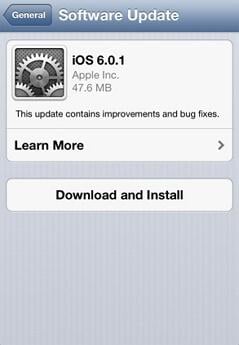
Adım 3. iPhone’unuz, güncellemeleri Wi-Fi üzerinden indirmek isteyip istemediğinizi soracak, onaylayacak ve ardından sizden bir şarj kaynağına bağlanmanızı isteyecektir. ardından, öğesine dokunun. Katılıyorum ekranın sağ alt köşesinde görünen İndirme başladığında mavi bir ilerleme çubuğu belirecektir. İndirme işlemi tamamlandığında, iPhone’unuz size cihazı şimdi mi yoksa daha sonra mı güncellemek istediğinizi soracaktır. Seçme kurmak. Apple logosu ile ekran kararacak ve tekrar bir ilerleme çubuğu görünecektir. Kurulum tamamlandığında, iPhone’unuz yeniden başlatılacak ve kullanıma hazır olacaktır.
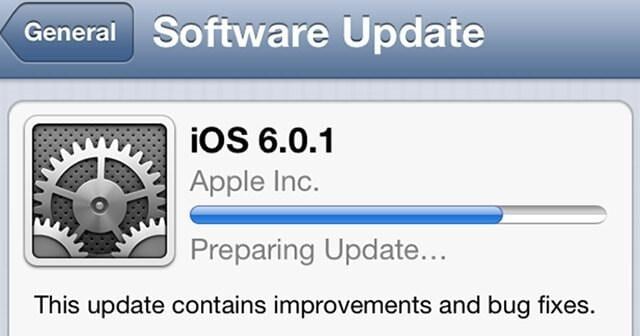
Bölüm 3: iTunes ile iPhone Güncellemesi
1. iPhone OS’yi iOS 6’ya güncelleyin
1. Adım. iPhone’unuzu bilgisayara bağlayın ve iTunes’u açın. Bir yedekleme ve senkronizasyon işlemi otomatik olarak başlayacaktır. Değilse, manuel olarak yapın.
Adım 2. Güncelleme işlemini başlatmak için sol menüde listelenen cihazlar arasından iPhone’unuzun adına tıklayın.
3. Adıma Git Özet >Güncellemeleri kontrol ediniz > güncelleştirme. Bir güncelleme varsa, iTunes’dan bir bildirim görünecektir. Seçme İndir ve Güncelle.
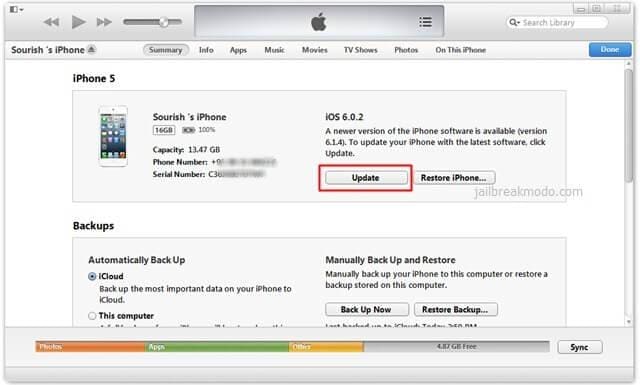
Adım 4. Başka kararlar istenirse, basmaya devam edin tamam. Kurulum otomatik olarak başlayacak, tamamlandıktan sonra iPhone’unuz yeniden başlayacak ve ardından kullanabilirsiniz.
2. iPhone OS’yi iOS 7’ya güncelleyin
1. Adım. iPhone’unuzu bir USB kablosuyla bilgisayara bağlayın ve iTunes’u açın. Bir yedekleme ve senkronizasyon işlemi otomatik olarak başlayacaktır. Değilse, manuel olarak yapın.
2. Adım. Sol menüdeki CİHAZLAR bölümünden iPhone’unuzu tıklayın.
3. Adıma Git Özet >Güncellemeleri kontrol ediniz > güncelleştirme. Bir güncelleme varsa, iTunes’dan bir bildirim görünecektir. Seçme İndir ve Güncelle.

Adım 4. Başka kararlar istenirse, basmaya devam edin tamam. Kurulum otomatik olarak başlayacak, tamamlandıktan sonra iPhone’unuz yeniden başlayacak ve ardından kullanabilirsiniz.
2. Uyarılar, ipuçları ve püf noktaları
- Güncellemeden önce iPhone’unuzdaki verileri yedeklemeyi asla unutmayın.
- Güncellemeden önce kullanılmayan tüm uygulamaları silin.
- Mevcut tüm uygulamaları güncelleyin.
Bölüm 4: IPSW Downloader’ı kullanarak iPhone’u güncelleyin
1 Adım. Buradan istediğiniz IPSW dosyasını indirin.
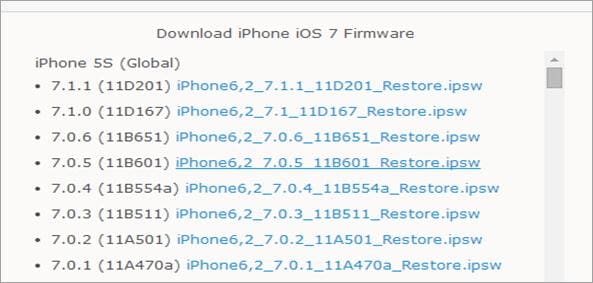
Adım 2. iTunes’u açın. CİHAZLAR menüsünden iPhone’unuzu seçin. Özette, panel Option tuşunu basılı tutun ve güncelleştirme Mac kullanıyorsanız veya Shift tuşunu basılı tutun ve güncelleştirme PC kullanıyorsanız
Adım 3. Şimdi IPSW dosyanızı seçin. İndirme konumuna göz atın, dosyayı seçin ve Seç’e tıklayın. Cihazınız, dosya iTunes aracılığıyla indirilmiş gibi güncellenecektir.
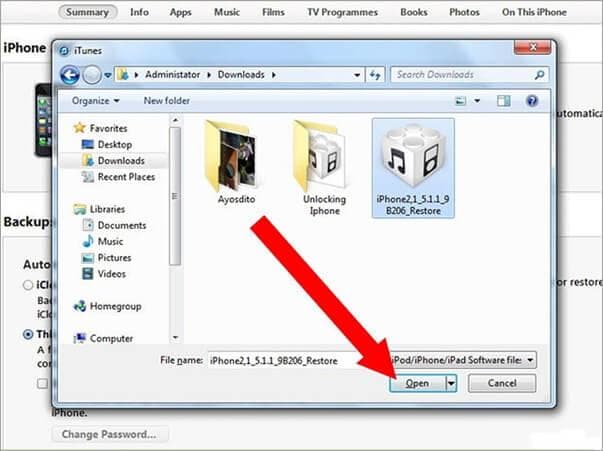
Bölüm 5: iPhone Uygulamasını Güncelleyin
Uygulama geliştiricileri, güncellemeleri tekrar tekrar yayınlamaya devam ediyor. Güncel kalmak istiyor olmalısınız. Makalenin aşağıdaki bölümü, iOS 6 ve 7’deki uygulamaların nasıl güncelleneceğini açıklar.
Adım 1. iTunes’u çalıştırın ve iPhone’unuzu bir USB kablosuyla bağlayın.
Adım 2. Sol gezinme bölmesinden şuraya gidin: Apps > Güncellemeler mevcut > Tüm Ücretsiz Güncellemeleri İndirin.
3. Adım. Apple Kimliğinde oturum açın ve indirme işlemine başlayın.
4. Adım. İndirdikten sonra, güncellenen tüm uygulamaları iPhone’unuza almak için iPhone’unuzu senkronize edebilirsiniz.
İpuçları
iTunes App Store’a giderek güncellemeleri manuel olarak kontrol etmek can sıkıcıdır. İOS 7’de, iPhone’unuzun uygulamaları otomatik olarak kontrol etmesine ve güncellemesine izin vererek bu sıkıntıdan kaçınılabilir.

En son makaleler